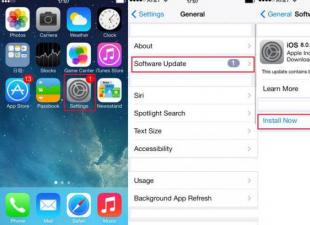Negli ultimi tempi, sempre più spesso dobbiamo affrontare il fatto che i siti che un tempo erano amati e sono diventati addirittura parte della vita di tutti i giorni stanno diventando inaccessibili. Ieri era ancora possibile scaricare giochi interessanti, musica, leggere articoli e comunicare, ma oggi il provider alza le spalle. Cosa fare? Fortunatamente, ci sono molti modi per affrontare una situazione fastidiosa. E qui considereremo l'opzione di installazione del componente aggiuntivo FreeGate per Yandex Browser.
Cos'è FriGate e a cosa serve?
Attualmente, quasi tutti i browser conosciuti supportano la possibilità di lavorare con vari componenti aggiuntivi. Molti di loro concentrano il proprio lavoro nel fornire un bypass per il blocco delle risorse da parte del provider. Nella maggior parte dei casi, ciò avviene tramite una connessione a un proxy. Il problema è che la maggior parte dei componenti aggiuntivi non riesce a offrire un approccio veramente efficace a questo compito. Nella maggior parte dei casi consentono qualsiasi accesso ai siti Web tramite proxy, il che sovraccarica notevolmente la connessione Internet. E nel caso in cui venga utilizzato il traffico mobile, questo diventa un disastro.
FriGate ha guadagnato popolarità grazie al fatto che utilizza un comodo algoritmo che determina se il sito è bloccato per un determinato utente e solo al momento del tentativo di accedervi. E solo allora inizia il lavoro con i proxy. Ciò consente di risparmiare il più possibile il traffico e di ridurre il carico sul computer nel suo insieme.
Ma esistono applicazioni alternative per ottenere l’accesso. Puoi familiarizzare con loro individualmente e vedere un esempio separato:
Lezione: Installazione di Browserc per Mozilla
Installazione di FriGate per il browser Yandex
Esistono diversi modi chiave per installare FriGate per Yandex Browser. Tratteremo tutti i principali. Dato che molti browser moderni e popolari utilizzano un'architettura di codice quasi simile, la procedura è simile per i diversi programmi. Quindi l’algoritmo è utile non solo in questo caso. Fortunatamente, Frigate è completamente gratuita, quindi l'applicazione è disponibile assolutamente per tutti.
Metodo 1: installazione di un'estensione esistente
Dopo aver installato Yandex Browser, molti utenti potrebbero riscontrare il fatto che FriGate è già presente nell'elenco dei componenti aggiuntivi. Ciò potrebbe essere dovuto al fatto che il componente aggiuntivo è già stato installato su altri browser. Il programma stesso attribuisce a questa estensione una priorità elevata e la dimostra come una delle prime disponibili. Quindi, se ciò accade, devi solo attivarlo. Per fare questo è necessario:


Metodo 2: installazione dal sito ufficiale
Se sorgono difficoltà a causa delle quali non è possibile attivare l'estensione, o non è nemmeno nell'elenco di quelle disponibili per Yandex.Browser, puoi sempre ottenere FreeGate dal sito ufficiale dello sviluppatore.


Metodo 3: installazione dalla directory di Google Chrome
Come accennato in precedenza, puoi scaricare il componente aggiuntivo direttamente dalla directory dei componenti aggiuntivi per Google Chrome.

Nel complesso, ecco i modi principali per installare questa estensione davvero utile. Dopotutto, Roskomnadzor non ha dormito ultimamente e dozzine di siti diversi cadono in disgrazia ogni giorno. Quindi avere questa applicazione in tasca non sarà mai una cattiva idea.
Vedi anche altri articoli sulla modernizzazione Yandex.Browser e risolvere i problemi con il suo lavoro.
Dillo ai tuoi amici sui social network
Oltre alle frequenti richieste da parte di persone su come installare e utilizzare l'estensione Frigate, sorgono difficoltà con la configurazione. Offriamo istruzioni passo passo che saranno comprensibili anche a quegli utenti che configureranno un browser per la prima volta.
Il plugin FriGate è giustamente considerato una delle migliori estensioni per Firefox. Oggi ti diremo come installarlo e configurarlo correttamente per il corretto funzionamento. L'estensione FriGate è un plugin gratuito popolare per la sua comodità e l'ampia scelta di funzioni; inoltre, per la produttività, puoi collegare un proxy personale in Mozilla Firefox.
Come impostare Fregata?
È necessario comprendere che l'utilità Frigate, per impostazione predefinita, utilizza proxy preinstallati. Questi server sono gratuiti, ma la loro stabilità e affidabilità sono discutibili a causa dell'elevato numero di connessioni ad essi.
1. Per modificare il proxy, trova la riga nel menu con il nome Frigate.org.
Perché hai bisogno di friGate?
Scegli quello che ti piace.

2. Tuttavia, cambiare il proxy non è poi così male. È necessario aggiungere il sito all'elenco! Tutte le impostazioni si applicano specificamente ad esso.

3. Successivamente apparirà la lettera latina “P”, il che significa che l'estensione funziona tramite “Proxy”.
4. Il componente aggiuntivo Fregata consente anche la messa a punto. Ad esempio, le opzioni disabilitano la compressione delle informazioni e così via.

Ora il punto chiave: come connettere il tuo proxy a Frigate? È semplice:
1. Vai alla sezione “componenti aggiuntivi”.

2. Trova il nome desiderato e fai clic su "impostazioni" e assicurati di controllare la scheda corretta in cui stai cercando le informazioni.
Nella finestra che appare, clicca subito su “proxy”.

Questo elenco può essere facilmente integrato e modificato. Inserisci l'indirizzo e la porta di lavoro nel campo specificato.

Selezionare il protocollo proxy e fare clic su "aggiungi".

Questo completa la connessione al plugin Frigate.

Come funziona FriGate
Il programma funziona utilizzando un proxy, che garantisce l'anonimato e fornisce molte impostazioni e sottoimpostazioni utili. Per evitare problemi con la stabilità del browser, consigliamo di utilizzare IP a pagamento. Ciò farà risparmiare tempo e nervi a un basso costo di noleggio di un proxy individuale.
Acquista subito un proxy per l'estensione Frigate!
Quando è necessario Frigate per Firefox?
Ecco solo alcune opzioni:
- Bypassare il blocco da parte dei provider.
- Superare il divieto delle risorse.
- Garantire l'anonimato (nasconde la posizione fisica del computer).
- Tutela preventiva dalle sanzioni. Quando si utilizzano più account, esiste il rischio di essere esclusi dall'accesso a un determinato sito. Quando si lavora tramite il proxy abilitato del componente aggiuntivo FriGate, l'indirizzo IP del computer sarà sempre diverso.
Frigate è adatto anche per altri browser, come Opera o Chrome.
Presento alla tua attenzione un'estensione abbastanza nuova per Google Chrome: friGate. Dirò subito che non prenderò il tuo tempo prezioso, ma descriverò brevemente le principali funzionalità e vantaggi dell'estensione.

Estensione fregata per Google Chrome è progettato per visitare siti a cui si perde l'accesso per vari motivi (ad esempio, accidentalmente, come spesso accade, bloccati dal provider). Come funziona l'estensione? È semplice: friGate determina la disponibilità di un sito e, se il sito non è accessibile, attiva un proxy per quel sito.
Come si è scoperto, l'espansione non ha analoghi. Tutte queste estensioni consentono l'accesso a tutti i siti tramite un proxy o, nella migliore delle ipotesi, a un elenco specifico di siti. Abbiamo adottato un approccio leggermente diverso: che senso ha inviare un utente tramite un proxy se il sito è accessibile direttamente.
L'importante è aiutare l'utente in tempo e nel momento in cui il sito diventa improvvisamente non disponibile, abilitare gentilmente un proxy per lui. È importante non dimenticare i webmaster: se tutti gli utenti accedono al sito tramite un proxy, sorgono molte domande dal proprietario del sito. Come verranno calcolate le statistiche, cosa fare con la sicurezza, cosa fare con la protezione dagli attacchi (che si basano sul conteggio delle connessioni da un IP), ecc. Nel nostro caso, solo poche persone il cui sito non è attualmente disponibile passano attraverso il proxy, quindi non sorgono domande.
Il secondo vantaggio del nostro sviluppo è che l'estensione utilizza solo server proxy dedicati (non pubblici o gratuiti). Questo è comprensibile: la velocità di accesso è importante per gli utenti e i nostri utenti sono importanti per noi, quindi facciamo di tutto per garantire che i nostri proxy non siano sovraccarichi e funzionino stabilmente.
friGate per Google Chrome: un modo semplice per accedere ai siti bloccati
A proposito, si ritiene che l'utilizzo dei proxy di altre persone per navigare in rete potrebbe non essere sicuro e, per i sostenitori di questo metodo, Fregat ha l'opportunità di connettere i propri proxy.
Attualmente la versione stabile dell'estensione è la 1.3.9X e si sta preparando per il rilascio la versione 1.4.0, che conterrà molte nuove funzionalità. Gli utenti avanzati potranno creare il proprio elenco di siti e scambiare questi elenchi. In generale, per l'utente medio, non sono necessarie impostazioni speciali: l'estensione, come ora, funziona immediatamente con il nostro elenco di siti integrato, che è in costante espansione.
Saremo lieti di ascoltare i vostri desideri e commenti.
Installa friGate per Google Chrome
AGGIORNAMENTO. Puoi anche provare a confrontare l'estensione ZenMate.
Apertura dell'accesso ai siti bloccati

Da circa un anno Roskomnadzor blocca i siti vietati con e senza una decisione del tribunale. Il primo a rientrare nella distribuzione è uno dei più famosi tracker torrent http://rutracker.org/. Seguirono poi altri siti altrettanto famosi. Oggi, qualsiasi sito che non piace a Roskomnadzor e ad altri servizi può essere bloccato. Pertanto, anche un sito completamente innocuo potrebbe essere bloccato.
Come aggirare questo blocco e accedere al sito?
È stata sviluppata un'estensione gratuita per aggirare i siti bloccati fregata, che è supportato in tutti i browser più diffusi come Google Chrome, Yandex. Browser e Mozilla Firefox.
Per scaricare questa estensione vai su https://fri-gate.org/ru/? quindi fare clic sul pulsante friGate per Mozilla Firefox.

Nella pagina che si apre, clicca sul pulsante Aggiungi a Firefox.

Se il plugin è installato con successo nel browser, sulla barra degli strumenti apparirà la seguente icona.
FriGate è un'utile estensione del browser. La funzione principale di FriGate è visitare i siti a cui è stato negato l'accesso per qualche motivo (ad esempio, la risorsa è stata bloccata dal provider).
Il principio di funzionamento di questa estensione è semplice: determina la disponibilità di un sito e, se l'accesso al sito è bloccato, ne abilita un proxy.
Questa estensione è unica perché... non ha analogo. Tutte le estensioni simili consentono assolutamente a tutti i siti di passare attraverso un proxy o, nella migliore delle ipotesi, abilitano un proxy solo per un elenco specifico di siti.
Il secondo importante vantaggio di FriGate è che l'applicazione utilizza nel suo lavoro solo server proxy dedicati, evitando quelli gratuiti e pubblici. Ciò è stato fatto per comodità degli utenti che potranno visitare le risorse con la normale velocità di connessione Internet. Inoltre, si ritiene che l'utilizzo dei server proxy di altre persone possa influire negativamente sulla sicurezza del proprio computer. Tuttavia, i sostenitori di questo metodo saranno in grado di connettere i propri server proxy.
Installazione di FriGate
Per iniziare a utilizzare FriGate ti servono solo un paio di minuti di tempo libero.
- Per prima cosa devi scaricare l'estensione per Mozilla Firefox da questo link alla fine dell'articolo.
- Dopo aver fatto clic su "Installa componente aggiuntivo per Firefox", il browser offrirà di installare subito il componente aggiuntivo e riavviarlo. Siamo d'accordo. Dopo il riavvio, nell'angolo in alto a destra del browser è apparsa l'icona del programma a forma di triangolo. Installazione completata!
FriGate ha nel suo database un elenco di siti che verranno caricati normalmente o, se non disponibili, funzioneranno tramite un server proxy. Se vai, ad esempio, sul sito web dello sviluppatore, vedrai che all'interno del triangolo è raffigurata la lettera L: ciò significa che il sito è nell'elenco.
Se il sito non è nell'elenco FriGate, all'interno del triangolo verrà visualizzato uno zero.
Se è necessario caricare tutti i siti tramite un server proxy, è necessario fare clic sull'icona FriGate in Firefox e fare clic sulla riga "Tutti i siti tramite proxy". Ma in questo caso vale la pena considerare che la velocità di caricamento della pagina sarà leggermente inferiore.
Se desideri aggiungere un sito all'elenco FriGate, devi contattare l'amministrazione del sito e chiedere loro di scrivere agli sviluppatori FriGate via e-mail: [e-mail protetta]. Successivamente, i dipendenti di FriGate condurranno una conversazione con l'amministrazione delle risorse, dopodiché il sito verrà aggiunto all'elenco. L'aggiunta all'elenco è assolutamente gratuita, quindi il database FriGate viene costantemente aggiornato con nuovi siti.
Se la tua risorsa Internet preferita è stata bloccata dal tuo provider o dall'amministratore di sistema, non devi dimenticartene. L'estensione corretta installata per il browser Mozilla Firefox ti consentirà di aggirare tale blocco.
friGate è una delle migliori estensioni del browser per Mozilla Firefox che ti consente di accedere ai siti bloccati collegandoti a un server proxy che cambierà il tuo vero indirizzo IP. L'unicità di questo componente aggiuntivo sta nel fatto che è in grado di passare attraverso un proxy non tutti i siti senza eccezioni, ma solo quelli inclusi in un elenco speciale.

Come utilizzare friGate
Nel corso del tempo, gli sviluppatori di friGate hanno rimosso la maggior parte delle funzioni dal loro prodotto. Ad esempio, non esistono più strumenti per mantenere l’anonimato e comprimere il traffico in entrata. Ma friGate svolge ancora bene il suo compito principale, consentendoti di accedere ai siti bloccati.
- Per aprire il menu delle estensioni, fare clic sull'icona nell'angolo in alto a destra del browser.
- Sulla scheda "Modalità operativa" puoi impostare quali risorse passeranno attraverso il proxy: solo quelle dalla lista friGate oppure tutte senza eccezioni. Per impostazione predefinita, la prima opzione è attivata nell'estensione. Se desideri che l'estensione passi tutto il traffico attraverso un proxy, attiva l'opzione "Tutti i siti".
- Nella scheda successiva "Ultimi siti aperti", di conseguenza, vengono aperte le risorse visitate nel browser. Per aggiungere una risorsa all'elenco friGate, seleziona la casella accanto ad essa, quindi fai clic sul pulsante "Salva".
- Per disattivare rapidamente il componente aggiuntivo, spostare il dispositivo di scorrimento "SU" nell'angolo in alto a destra nella posizione inattiva. Per abilitare nuovamente Fregata, attiva questo oggetto.
- friGate fornisce anche impostazioni avanzate. Fare clic con il tasto destro sull'icona dell'estensione e selezionare "Gestione delle estensioni".
- Sulla scheda "Modalità operativa" viene impostato se i siti dall'elenco o tutte le risorse aperte in Firefox verranno caricate tramite un proxy.
- Nella scheda successiva "Elenco dei siti" Puoi aggiungere risorse web a cui hai accesso limitato. Per fare ciò, incolla il collegamento nella finestra, quindi fai clic sul pulsante "Salva".
- Se disponi di una modalità operativa impostata che passa tutti i siti tramite un proxy, il componente aggiuntivo, al contrario, ti consente di creare un elenco di risorse che si apriranno in modalità normale. Per fare ciò, vai alla scheda "Siti di esclusione", inserire i collegamenti ai siti desiderati e cliccare sul pulsante "Salva".
- Sulla scheda "Procura" contiene server che friGate utilizzerà per ottenere l'accesso alle risorse bloccate.
- Aggiungi un server proxy alla colonna e salva le modifiche facendo clic sul pulsante "Salva".









Tieni presente che il componente aggiuntivo include solo proxy russi. Di conseguenza, per poter accedere ai siti bloccati nella Federazione Russa, dovrai aggiungere manualmente i server di altri paesi. Puoi trovarli manualmente o utilizzando Google (per questo c'è un pulsante nella parte inferiore della finestra "Cerca proxy in Google".


friGate è un'estensione VPN per Mozilla Firefox testata da molti utenti, il cui utilizzo permette di eliminare le barriere su Internet.
Fino a poco tempo fa il componente aggiuntivo FriGate era disponibile per il download e l'installazione come estensione del browser. Al momento ci sono alcune difficoltà e limitazioni.
Questa applicazione aiuta gli utenti di Internet globale a aggirare alcune restrizioni sulla visita di determinate risorse di rete. Non è un segreto che gli amministratori di sistema possano bloccare l'accesso sia a livello di singola azienda che a livello di fornitori, fornitori di servizi che accedono alle vaste distese del World Wide Web. Le ragioni per bloccare le risorse sono diverse, ma l’obiettivo è lo stesso: limitare l’accesso a contenuti specifici. Molti utenti non si fermano davanti a questi divieti, anzi, spesso vengono provocati. Inizia la ricerca di software che possa essere utilizzato per aggirare queste restrizioni. Una di queste applicazioni è FriGate.
Come funziona l'applicazione
Di fronte a una restrizione di accesso, l'applicazione aggiuntiva confronta la velocità di accesso alla risorsa. In caso di bassa velocità o mancanza di velocità, FriGate si rivolge alla sua C contenuto D distribuzione N nodi di rete situati in diversi paesi del mondo. Successivamente, gli indirizzi IP vengono sostituiti e l'utente presumibilmente si connette a un sito vietato di un altro paese in cui non esistono restrizioni all'accesso a un sito specifico. L'utente può configurare manualmente l'accesso da un determinato paese a ciascun portale Internet vietato. Ricevendo così un insieme assoluto di scelte su cosa e quando visitare, nonostante incomprensioni o pregiudizi, politiche aziendali o addirittura l'intero Paese.
Come scaricare FriGate per Firefox
Seguendo il collegamento alla risorsa ufficiale dell'azienda “https://fri-gate.org/ru/”, potrete scaricare il file dell'estensione per il vostro browser Mozilla Firefox, che dovrà poi essere caricato nella scheda “Estensioni”.

Puoi anche cercare tramite un motore di ricerca Internet le risorse ufficiali di Mozilla Corporation e dei suoi partner “https://addons.mozilla.org/ru/firefox/addon/frigate/”

In relazione a questo malinteso, gli utenti non hanno altra scelta che rivolgersi al proprio motore di ricerca e cercare un analogo di FriGate per Firefox.
Anche se vai alla sezione delle estensioni tramite il menu delle impostazioni e inserisci la parola chiave "frigate" nella ricerca, il browser restituirà solo applicazioni alternative.
A causa della crescente attività di Roskomnadzor, nell'ultimo anno nella Federazione Russa sono stati bloccati molti siti con film, registrazioni audio, libri e contenuti convenzionalmente vietati.
Per aggirare tali blocchi vengono utilizzate varie applicazioni, tra cui Frigate.
Cosa fare se l'utilità del browser smette di funzionare e come ripristinarne la funzionalità.
Viene installato sui computer per aggirare il blocco di vari siti.
Quali siti possono essere bloccati?
1 Per ordine di Roskomnadzor, molti siti sono bloccati, contenente informazioni vietate ai bambini, ma senza corrispondente avvertenza;
2 Librerie video, librerie audio e altre risorse, presentare per la revisione materiali che sono proprietà intellettuale e i cui proprietari non hanno confermato di avere l'autorizzazione appropriata da parte dei creatori o proprietari di tale proprietà intellettuale;
3 Spesso i provider stessi bloccano anche questi siti, che non erano ancora legali, per ogni evenienza.
Quando un utente tenta di accedere a un sito di questo tipo con le impostazioni standard del browser, vede solo una pagina con informazioni di testo che indicano che questa risorsa è stata bloccata per un motivo o per l'altro.
Ma se sul browser è installata l'estensione speciale appropriata ed è attivata, il sito viene visualizzato normalmente.
Cioè il modo in cui viene visualizzato negli altri paesi, dal momento che p Tali blocchi basati sulla legislazione russa sono validi solo sul territorio della Federazione Russa.
Come funziona?
Ed è proprio su questo fatto che si basa il principio di funzionamento di questa estensione.
Allo stesso tempo, a differenza di un anonimizzatore, questa applicazione possiede informazioni effettive sull’utente e le trasferisce agli algoritmi del sito per calcolare le statistiche.
Perché ciò potrebbe accadere?
- Il sito non è incluso negli elenchi delle estensioni, pertanto non è da lui considerato bloccato;
- Server disabilitati, attraverso il quale l'estensione opera, ad esempio, a seguito di sovraccarico o attacchi di hacker;
- L'estensione non è stata installata correttamente, configurato in modo errato, ecc. (se è stato scaricato per la prima volta e in precedenza non funzionava su questo browser);
- C'è un blocco specifico sul sito, che non consente all'espansione di aggirarlo.
Alcuni di questi problemi possono essere risolti dall'utente stesso, mentre altri non possono essere risolti facilmente.
Ad esempio, in caso di attacco al server, l'utente non può fare nulla.
L'unica cosa che gli resta è attendere finché il problema non verrà risolto.

Se installato in modo errato
Risolvi i problemi di compatibilità delle estensioni e del browser puoi provare nei seguenti modi:
- Riavviare il browser;
- Se questo non aiuta, disabilita l'estensione;
- Ora spegni il browser;
- Successivamente, avvia nuovamente il browser e abilita l'estensione;
- Se successivamente l'estensione non funziona, prova a eseguirla in un altro browser, poiché è possibile che questa versione o l'estensione non sia compatibile.

Tuttavia, questo metodo è applicabile solo se l'estensione non funziona una volta e non apre alcun sito bloccato.
E anche nel caso in cui non funzioni immediatamente dopo l'installazione.
Se un sito specifico non si apre, sarà più difficile risolvere il problema.
Quando protetto contro l'espansione
Come accennato in precedenza, alcuni siti dispongono di un sistema di blocco che non può essere aggirato utilizzando le impostazioni standard dell'applicazione.
Si tratta di sistemi in cui il blocco avviene a livello di provider, e non è possibile aggirarlo con un semplice proxy. Cosa fare in questo caso?
In tali circostanze è necessario, cioè, utilizzare la modalità di anonimato nell'applicazione.
Per fare ciò, segui l'algoritmo:
1 Seguire il percorso Pannello di controllo > Network e internet > Le connessioni di rete;
2 V seleziona il tipo di connessione e cliccarci sopra con il tasto sinistro;
3 Nel menu a discesa, andare a Proprietà;

4 Trova la voce nel menu che si apre IP versione 4;

5 Cliccaci sopra, e poi al pulsante delle proprietà situato a destra, sotto la finestra;
6 Si aprirà la finestra delle impostazioni, dove è necessario impostare un contrassegno nella casella di controllo accanto alla frase "Utilizza i seguenti indirizzi DNS per connetterti";

8 Premere il pulsante OK.
Nel tuo browser, apri le impostazioni dell'estensione e imposta l'anonimato nel blocco di menu corrispondente.
 sushiandbox.ru Padroneggiare il PC - Internet. Skype. Mezzi sociali. Lezioni su Windows.
sushiandbox.ru Padroneggiare il PC - Internet. Skype. Mezzi sociali. Lezioni su Windows.